أصبحت الهواتف الذكية أكثر شيوعًا لالتقاط الصور ، وبالتالي انخفض رواج الكاميرات الرقمية بشكل مُطرد. قامت Apple بشكل خاص بتحسين جودة كاميرا الهاتف الذكي مع كل تحديث لنظام iOS ومع كل إصدار لطراز جديد ، مما يسمح لأي شخص لديه iPhone بالتقاط صور بجودة احترافية.
حيث يُعتبر أحد الأسئلة الأكثر شيوعًا بخصوص استخدام iCloud ومكتبة “صور iCloud” هو كيفية تنزيل الصور من iCloud بمجرد تخزينها هناك. هذا سؤال بسيط بشكل مخادع ، وسنقوم بإبعاد أي تعقيدات فيما يخص تنزيل الصور من مكتبة “صور iCloud” داخل تطبيق “الصور” على أجهزة Mac و iPhone و iPad ، كما سنعرض لك الطريقة الأكثر مباشرة لتنزيل الصور من iCloud إلى جهاز الكمبيوتر ، لأن هذا عادة ما يبحث الأشخاص عن القيام به.
باستخدام “صور iCloud” ، يُمكنك عرض مجموعة صورك بالكامل في السحابة من أي جهاز. لكنك تحتاج إلى تنزيل هذه الصور إذا كنت ترغب في تقليل أوقات التحميل أو الاحتفاظ بنسخة احتياطية من مكتبتك أو إجراء أي تعديلات باستخدام تطبيقات مُضمنة وتطبيقات تابعة لجهات خارجية.
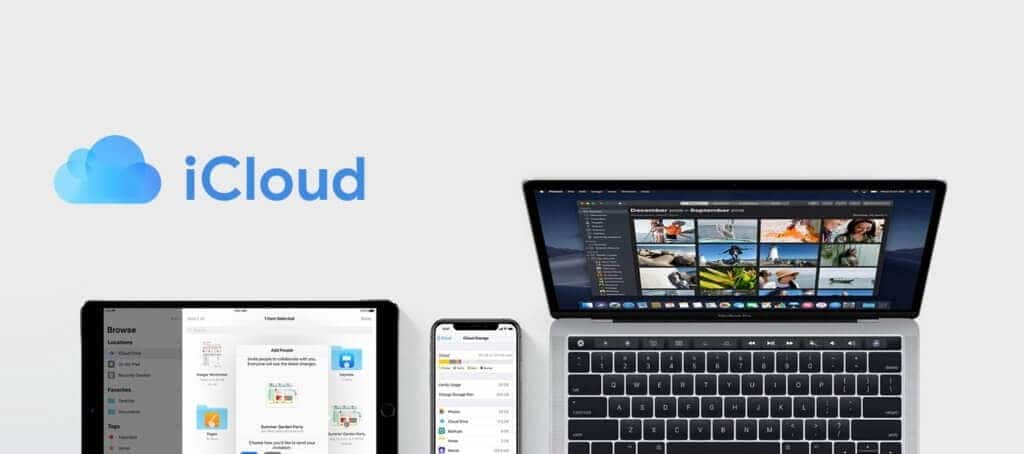
ليس من الواضح دائمًا كيفية تنزيل الصور من iCloud ، على الرغم من وجود عدة طرق تحت تصرفك. سنشرح جميع الطرق المُختلفة لتنزيل صور iCloud على iPhone أو Mac أو كمبيوتر يعمل بنظام Windows حتى تتمكن من البدء في الوصول إلى صورك في وضع عدم الاتصال.
كيفية تنزيل الصور من موقع iCloud على الويب
مهما كان الجهاز الذي تستخدمه ، يُمكنك تسجيل الدخول باستخدام حساب Apple ID الخاص بك لتنزيل الصور مباشرةً من موقع iCloud الإلكتروني. من المُمكن تنزيل ما يصل إلى 1000 صورة في المرة الواحدة. إذا كنت بحاجة إلى تنزيل أكثر من ذلك ، فيجب عليك تقسيمها إلى مجموعات مُتعددة.
تُنشئ هذه الطريقة نسخة من صور iCloud الخاصة بك. هذا يعني أن الصور الأصلية لا تزال مُتاحة في iCloud وأي تعديلات تُجريها على الصور التي تم تنزيلها لا تؤثر على الصور الموجودة في مكتبة iCloud الخاصة بك.
لتنزيل الصور من موقع iCloud الإلكتروني إلى iPhone:
- افتح Safari وانتقل إلى iCloud.com.
- قم بتسجيل الدخول إلى حساب iCloud الخاص بك وانتقل إلى صفحة الصور.
- انقر فوق تحديد واختر الصور التي تُريد تنزيلها بالنقر فوقها.
- اضغط على زر المزيد
يُمكنك تتبع تقدم التنزيل من خلال الضغط على أيقونة التنزيل في الزاوية العلوية اليمنى. سيتم حفظ صورك في مجلد التنزيلات في iCloud Drive ؛ يُمكنك العثور عليها باستخدام تطبيق “الملفات”.
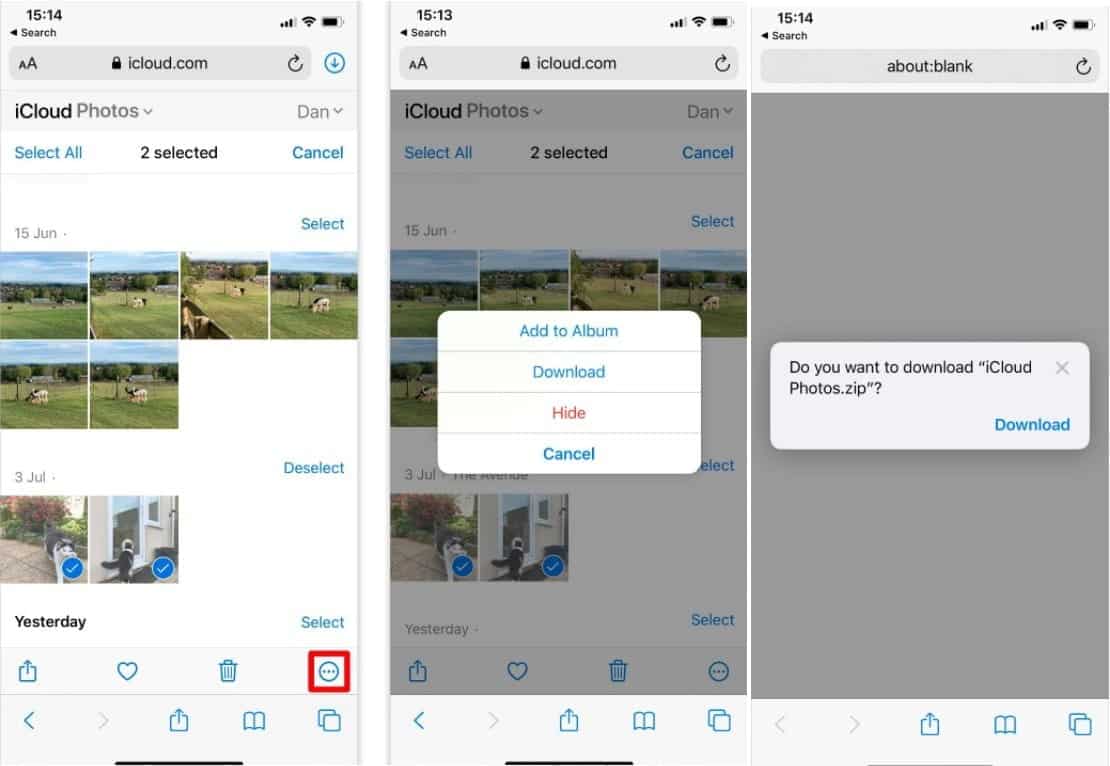
لتنزيل الصور من موقع iCloud على الويب إلى جهاز كمبيوتر يعمل بنظام Mac أو Windows:
- افتح متصفح الويب الخاص بك وانتقل إلى iCloud.com.
- قم بتسجيل الدخول إلى حساب iCloud الخاص بك وانقر فوق الصور.
- انقر لتحديد الصور التي تُريد تنزيلها. اضغط مع الاستمرار على مفتاح
Shiftلتحديد عدة صور مُتتالية أو اضغط باستمرار علىCmd(Ctrlفي Windows) لتحديد صور غير مُتتالية. - انقر فوق أيقونة التنزيل
- إذا قمت بتنزيل صور مُتعددة مرة واحدة ، فسيقوم iCloud بحفظها في تنسيق ZIP.
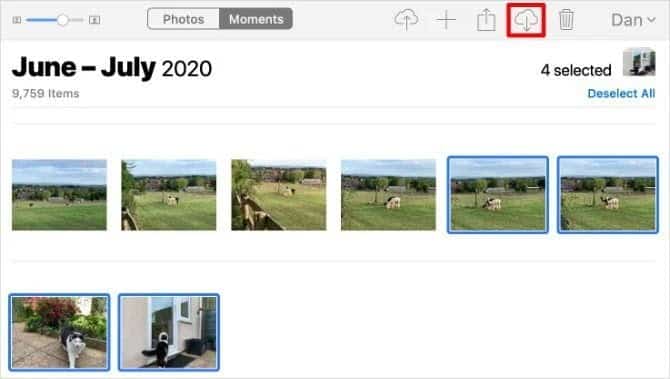
كيفية تنزيل صور iCloud على جهاز iPhone أو Mac
عندما تختار تحسين تخزين جهازك باستخدام “صور iCloud” ، فإن جهاز iPhone أو Mac الخاص بك يحفظ فقط الإصدارات المضغوطة من كل صورة على الجهاز. حيث يقوم بتنزيل الإصدار الكامل الدقة لكل صورة عند فتحها في تطبيق “الصور”.
يُمكنك مشاهدة تقدم هذا التنزيل من خلال رمز دائري يظهر في الركن الأيمن السفلي من تطبيق “الصور”. عندما تمتلئ هذه الدائرة ، تظهر صورتك في التركيز ويتحول تطبيق “الصور” إلى عرض النسخة كاملة الدقة.

تنزيلات الصور هذه مؤقتة فقط. يعود iPhone أو Mac إلى الإصدار المضغوط مرة أخرى بمجرد نفاذ مساحة التخزين.
لاسترداد الصور من iCloud بشكل دائم ، استخدم إحدى الطرق أدناه بدلاً من ذلك.
التصدير أو الحفظ إلى “الملفات” من تطبيق “الصور”
مثل تنزيل الصور من موقع iCloud الإلكتروني ، يُمكنك استخدام تطبيق “الصور” لتنزيل نسخة من صورك. يتم حفظ هذه الصور في مجلد التنزيلات على جهاز Mac الخاص بك ، أو في تطبيق “الملفات” على جهاز iPhone الخاص بك.
للقيام بذلك على جهاز iPhone ، افتح تطبيق “الصور” واضغط على تحديد. اختر الصور التي تُريد تنزيلها من خلال النقر أو التمرير. ثم اضغط على زر المشاركة 
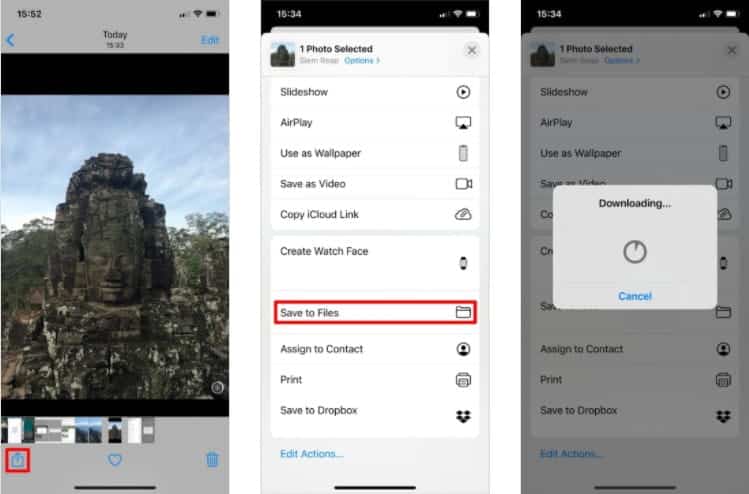
يقوم جهاز iPhone بتنزيل الصور المُحددة وحفظها في مجلد التنزيلات في iCloud Drive. يُمكنك عرضها باستخدام تطبيق “الملفات”. بدلاً من ذلك ، استخدم هذه الطريقة نفسها لحفظ الصور في Google Drive أو Dropbox.
على جهاز Mac ، افتح تطبيق “الصور” وانقر لتحديد الصور التي تُريد تنزيلها. اضغط مع الاستمرار على Shift لتحديد صور مُتتالية أو Cmd لتحديد صور غير مُتتالية. ثم انتقل إلى ملف -> تصدير -> تصدير صورة واختر المكان الذي تُريد حفظ التنزيلات فيه على جهاز Mac الخاص بك.
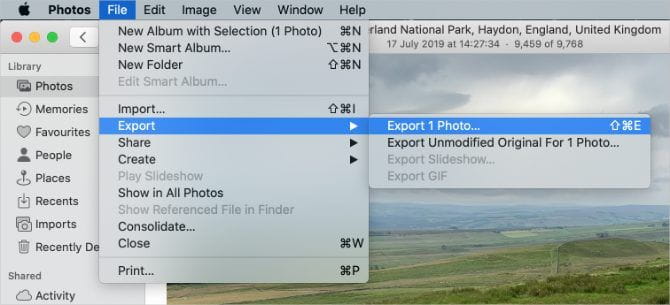
تنزيل النسخ الأصلية والاحتفاظ بها في إعدادات الصور
يُمكنك إيقاف تحسين التخزين باستخدام “صور iCloud” لتنزيل جميع صورك على جهازك. حيث لا يزال يتم تحميل صورك على iCloud بعد القيام بذلك ، وهي الطريقة التي تظل بها مُتوفرة على الأجهزة الأخرى. لكنك لن تحتاج إلى انتظار تنزيلها في المرة التالية التي تُريد فيها عرض إصدار كامل الدقة.
قد تحتاج إلى توفير المزيد من مساحة التخزين على جهاز iPhone أو Mac لتتمكن من القيام بذلك. بناءً على حجم مكتبة الصور الخاصة بك ، قد يستغرق تنزيل كل صورة أيضًا عدة ساعات.
على جهاز iPhone ، افتح الإعدادات وانتقل لأسفل للعثور على “الصور”. حدد تنزيل الملفات الأصلية والاحتفاظ بها.
على جهاز Mac ، افتح تطبيق “الصور” وانتقل إلى "الصور" -> التفضيلات من شريط القائمة. اختر تنزيل الملفات الأصلية إلى هذا الـ Mac.
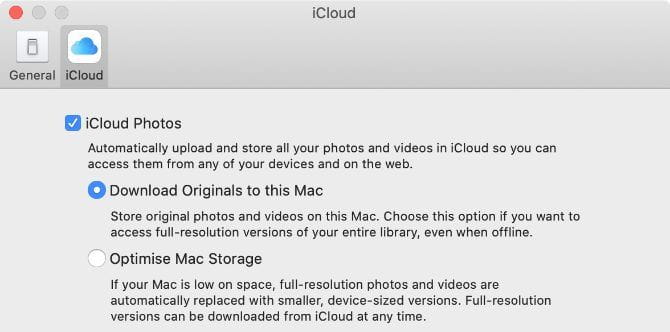
يُمكنك عرض تقدم التنزيلات الخاصة بك من أسفل تطبيق “الصور”.
إيقاف تشغيل “صور iCloud”
إذا كنت لا تُريد رفع صورك إلى iCloud بعد الآن ، فقم بإيقاف تشغيل “صور iCloud” تمامًا. يُمكنك اختيار تنزيل مكتبة الصور بالكامل عند القيام بذلك. بالطبع ، هذا مُمكن فقط إذا كان لديك مساحة تخزين كافية على جهازك لجميع صورك.
لا يؤدي إيقاف تشغيل “صور iCloud” إلى حذف أي صور من حساب iCloud الخاص بك. يقوم فقط بتنزيل نسخة على جهازك ويتوقف عن مزامنتها مع السحابة. قد يستغرق تنزيل كل صورة عدة ساعات. من الأفضل الاتصال بشبكة Wi-Fi والانتظار طوال الليل حتى تكتمل التنزيلات.
على جهاز iPhone ، افتح الإعدادات وانتقل لأسفل للنقر على “الصور”. قم بإيقاف تشغيل “صور iCloud” ، ثم اختر تنزيل الصور ومقاطع الفيديو من التنبيه المنبثق.

على جهاز Mac ، افتح الصور وانتقل إلى "الصور" -> التفضيلات من شريط القائمة. قم بإلغاء تحديد خيار “صور iCloud” واختر تنزيل صورك.
تابع تقدم التنزيل من أسفل تطبيق “الصور”.
كيفية تنزيل صور iCloud على جهاز كمبيوتر يعمل بنظام Windows
يُمكنك تنزيل وتثبيت iCloud لـ Windows للوصول إلى جميع بيانات iCloud الخاصة بك ، بما في ذلك الصور ، من جهاز الكمبيوتر الشخصي الذي يعمل بنظام Windows.
بعد تسجيل الدخول إلى iCloud لـ Windows باستخدام حساب iCloud الخاص بك ، افتح File Explorer لنقل صورك من iCloud إلى جهاز الكمبيوتر الخاص بك. حدد “صور iCloud” من الشريط الجانبي ، ثم انقر فوق تنزيل الصور ومقاطع الفيديو من شريط التنقل.
اختر الصور التي تُريد تنزيلها ، بناءً على السنة أو الألبوم ، ثم انقر فوق تنزيل. يُمكنك العثور على “صور iCloud” التي تم تنزيلها بالانتقال إلى “Pictures\iCloud Photos\Downloads”.
لتنزيل الصور الجديدة تلقائيًا ، افتح iCloud لـ Windows وانقر فوق “خيارات” بجوار “الصور”. في الإعدادات التي تظهر ، قم بتمكين خيار تنزيل الصور ومقاطع الفيديو الجديدة على جهاز الكمبيوتر الخاص بي.
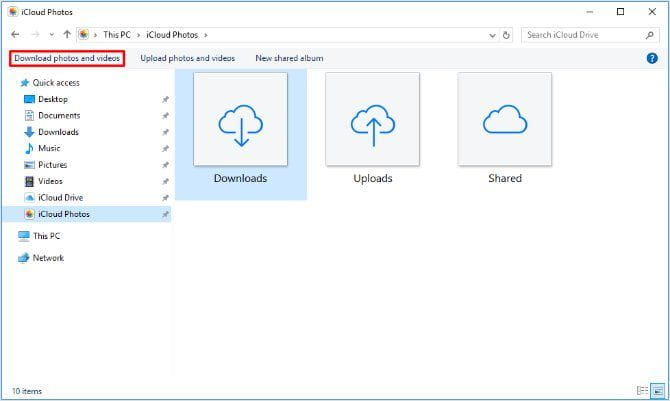
تعرف على المزيد حول “صور iCloud”
“صور iCloud” هي خدمة فعالة تُسهل الوصول إلى صورك من مجموعة كبيرة من الأجهزة ، والآن أنت تعرف كيفية تنزيلها على أي جهاز. لحسن الحظ ، لا داعي للقلق بشأن فقد مجموعة الصور بأكملها إذا حدث شيء ما لجهاز iPhone الخاص بك.
لكن تنزيل الصور من iCloud ليس سوى جانب واحد من جوانب الخدمة. هناك الكثير لتتعلمه ، بما في ذلك كيفية تحميل الصور أو مشاركة الألبومات أو حذف الصور لتحرير مساحة تخزين iCloud. تحقق من دليلنا الرئيسي حول “صور iCloud” لمعرفة كل ما تحتاج إلى معرفته.









